Slik fikser du iPhone-appen som sitter fast ved lasting etter gjenoppretting
Nylig klaget mange brukere på at deresiPhone-app venter etter gjenoppretting fra iTunes eller iCloud-sikkerhetskopi. Noen har til og med opplevd app som satt fast ved nedlasting eller installering og kan ikke slettes. Årsakene til dette problemet kan være dårlig nettverkstilkobling, mangel på lagring eller systemkonflikt. Heldigvis i denne artikkelen har vi samlet noen nyttige tips for å hjelpe folk med å fikse apper som ikke vil installere eller bli sittende fast når de venter på at iTunes gjenopprettes på iPhone XR / Xs / X / 10/8/7 / 6s / 6 / 5s fullstendig.
- 1. Kontroller nettverkstilkoblingen
- 2. Kontroller din iPhone-lagring
- 3. Lukk kjører apper i bakgrunnen
- 4. Start iPhone på nytt
- 5. Gjenopprettingsmodus Gjenoppretting
- 6. Fortsett å laste ned iPhone-apper
- 7. Oppdater apper i iTunes Library og synkroniser iPhone
- 8. Endre et annet språk på din iPhone
- 9. Gå på nytt i App Store
- 10. Tilbakestill iPhone
1. Kontroller nettverkstilkoblingen
Dårlig og ustabil nettverkstilstand kan føre tiliPhone-apper i ventemodus. Sjekk nettverkstilkoblingen din, og sørg for at den er stabil og godt. Og du bør velge en sterk Wi-Fi i stedet for mobildata.
2. Kontroller din iPhone-lagring
iPhone-apper gråtonet etter gjenoppretting ogsåoppstår når det ikke er nok lagringsplass på din iPhone / iPad / iPod. Du kan slette noen apper du sjelden bruker. Gå til Innstilling> Generelt> Bruk & iCloudbruk> Administrer lagring, velg appen og trykk på Slett app.

Du kan også tømme hurtigbuffer i apper manuelt for å frigjøre mer plass, ettersom apper vil ta mer og mer lagringsplass når du bruker dem ofte.
Hvis du synes det er for tungvint å slette apper og tømme hurtigbuffer manuelt, kan du bruke Tenorshare iCareFone Cleaner til å rengjøre iPhone-systemlagring.

3. Lukk kjører apper i bakgrunnen
Vanligvis åpner vi opp mange apper på iPhone påsamme tid. Når vi bruker en app, vil de andre fortsette å kjøre i bakgrunnen, noe som vil bremse iPhone og kan føre til at iPhone-appen venter fast. For å fjerne alle program som kjører i bakgrunnen, kan du dobbelt trykke på Hjem-knappen og deretter skyve Etter det kan du prøve på nytt å laste ned og installere apper.
4. Start iPhone på nytt
Hvis iPhone-appene dine fremdeles sier at de venter påiTunes-gjenoppretting, du kan starte den på nytt for å slå av ukjente bakgrunnsprogrammer og frigjøre midlertidige minneminister. Start iPhone på nytt: Hold Sleep / Wake-knappen> Skyv for å slå av> Hold Sleep / Wake-knappen igjen.

Etter omstart kan du fortsette å oppdatere de mørke og ventende appene ved å banke på en app om gangen for å oppdatere hver app.
Sjekk også: Hvordan starte iPhone på nytt
5. Fix iPhone App Stuck Loading med gratis ReiBoot - Høy suksessrate
Når iPhone-appoppdatering henger på venter ellerinstallere, kan du prøve å sette iPhone i gjenopprettingsmodus og deretter få den ut for å løse dette problemet. Du kan bruke gratis iPhone-gjenopprettingsmodus-programvare -Tenorshare ReiBoot til å sette iPhone inn eller ut av gjenopprettingsmodus med bare ett klikk.
Last ned og start Free Tenorshare ReiBoot på din PC / Mac og koble iPhone til datamaskin. Klikk på "Gå inn i gjenopprettingsmodus" på hovedgrensesnittet når iOS-enheten din blir oppdaget.

Etter det vil du se iTunes-logoen på iPhone-skjermen.
Klikk deretter på "Avslutt gjenopprettingsmodus" for å starte enheten på nytt med makt.

Nå kan du velge å slette de mørke appene eller fortsette å laste ned de ventende appene.
6. Fortsett å laste ned iPhone-apper
Hvis iPhone-appen venter for alltid, kan du gå til AppLagre på iPhone / iPad / iPod, ikke PC / Mac for å laste ned og installere dem igjen. Gå til App Store> Oppdater> Innkjøp, så finner du alle disse appene, bare klikk på iCloud-ikonet med pilen for å laste ned apper igjen.
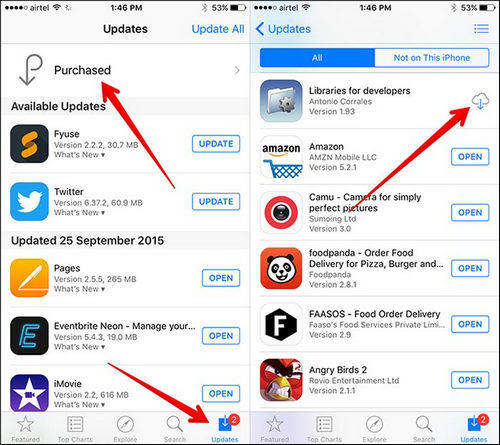
7. Oppdater apper i iTunes Library og synkroniser iPhone
Hvis du ser Facebook, e-post, Messenger og andre apper som er frosset når du installerer, kan du oppdatere dem i iTunes-biblioteket ved å følge trinnene nedenfor.
- Åpne iTunes på datamaskinen og gå til Apps i biblioteket ditt.
- Forsikre deg om at du er i "ikoner" -visningen og klikker på Oppdater alle-knappen.
- Når alle appene dine i iTunes-biblioteket ditt er oppdatert, klikker du på Synkroniser for å synkronisere iPhone-en.
8. Endre et annet språk på din iPhone
Her er en måte jeg så på et forum som har hjulpetnoen Apple-eiere kvitter seg med iPhone-apper som venter etter oppdatering. Gå til Innstillinger> Generelt> Språk og region> iPhone-språk, velg et annet språk, som vil tvinge Spring Board til å starte på nytt.
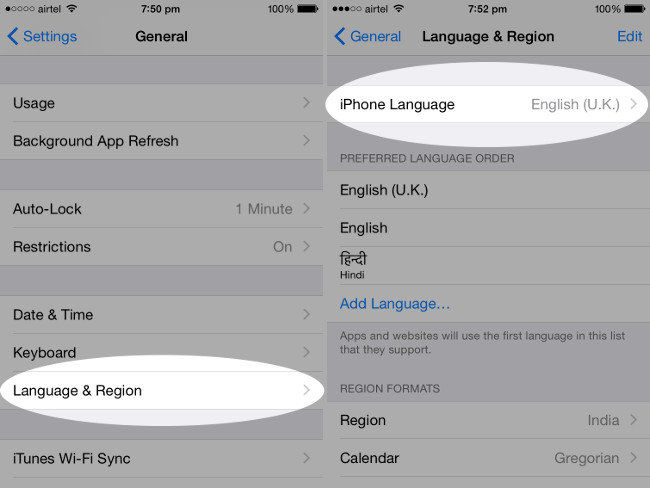
Når startskjermen vises igjen, kan du trykke på en av appene som tidligere ikke klarte å gjenopprette. Og disse appene vil begynne å laste og installere uten å måtte trykke på dem enkeltvis.
9. Gå på nytt i App Store
Noen Apple-brukere møtte apper grått ogkan ikke slette etter gjenoppretting fra iTunes eller iCloud-sikkerhetskopi. De løste til slutt problemet ved å logge ut av App Store og deretter logge seg på igjen. Når du går av i App Store, blir de ventende appene lastet ned igjen.

10. Tilbakestill iPhone
Som kjent kan tilbakestilling av iPhone fikse forskjellige problemer, men det vil slette alle dataene på iPhone og bli uopprettelige.
Tilbakestill iPhone: Innstillinger> Generelt> Tilbakestill> Tilbakestill alle innstillinger.

Du kan prøve på denne måten hvis du ikke har noe imot tap av data. Etter tilbakestillingen, bør du fikse iPhone-appene til å vente.
I denne artikkelen har vi vist deg hvordan du fikseriPhone-apper sitter fast i ventemodus etter gjenoppretting fra iTunes-sikkerhetskopi eller iCloud. Tenorshare ReiBoot er den anbefalte metoden, da den sikkert vil løse problemet uten å slette data. Hvis du har andre metoder, vennligst gi oss beskjed ved å legge igjen en kommentar nedenfor.









